ParallelsでWindows 11 Homeしか入らないなぁ…、11 Proは入れられないなぁ…と、ついさっきまで。Win 11 Proが入るんだ〜と微笑んだ話題として、ITnews.jp Advent Calendar 2022 に関しての取り組みとしての連続投稿24日目になります。
なお、ページ下あたりに、@を押下すると [ となるため、その変更方法の一番簡単な方法を書いてみた。
Windows 11を入手をクリック。
ここで、[エディションを選択]をクリック。ここを見落としていた。
Homeに限らず、Pro、Enterpriseの選択ができる。
[Windowsのインストール]をクリック
あとは、自動的にダウンロードされインストールされる。
ダウンロードからインストールまで非常に速い。
インストールが完了
成功!
インストール後は、@を押すと [ となってしまう。
つまり、[Shift] + 2を押すと@となるので、キーボードの修正。
日本語表示なんだけどね、、、
MS-IMEの「A」を右クリックして、[設定]をクリック。
←をクリックして前のページ=[言語と地域]に戻りまs。
日本語の右側にある、てんてんてんをクリックして[言語のオプション]をクリック
キーボードのレイアウトを変更するをクリック
ハードウエアキーボードを、106/109キーの日本語キーボードを選択して、OK。そしてPCを再起動。
これでOK !
このキーボード変更の方法が一番手っ取り早いと思う。
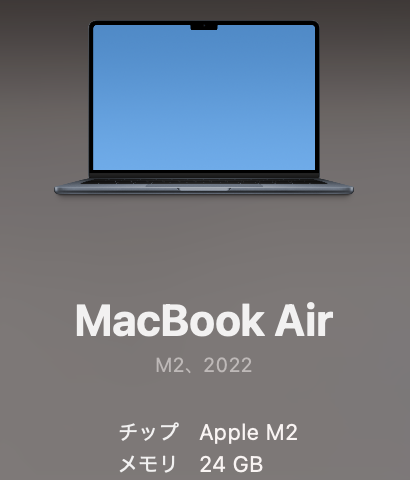
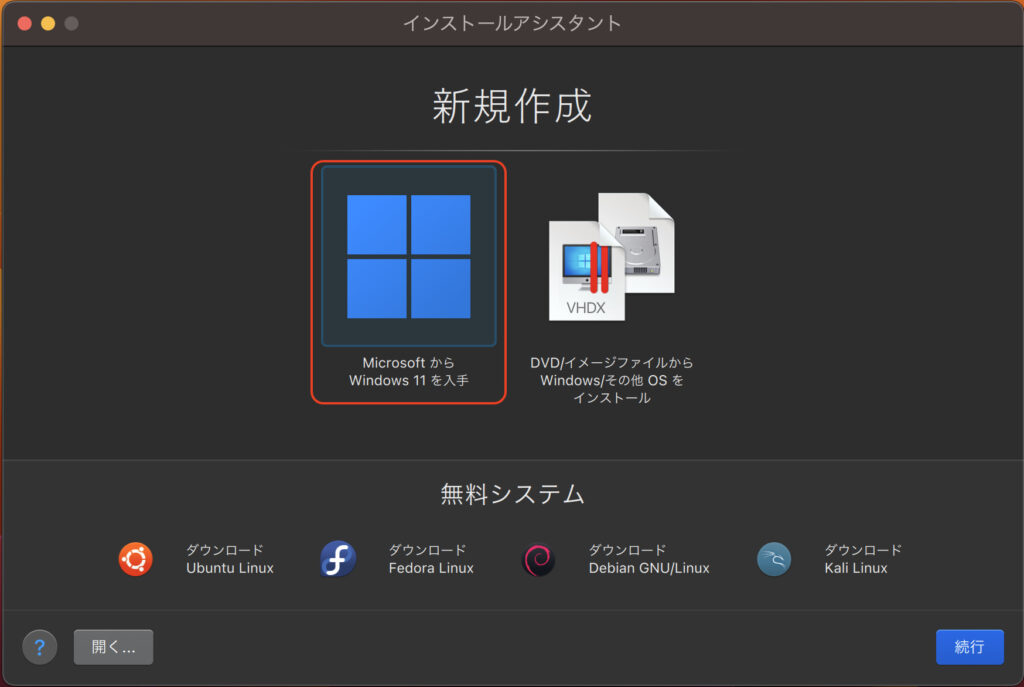
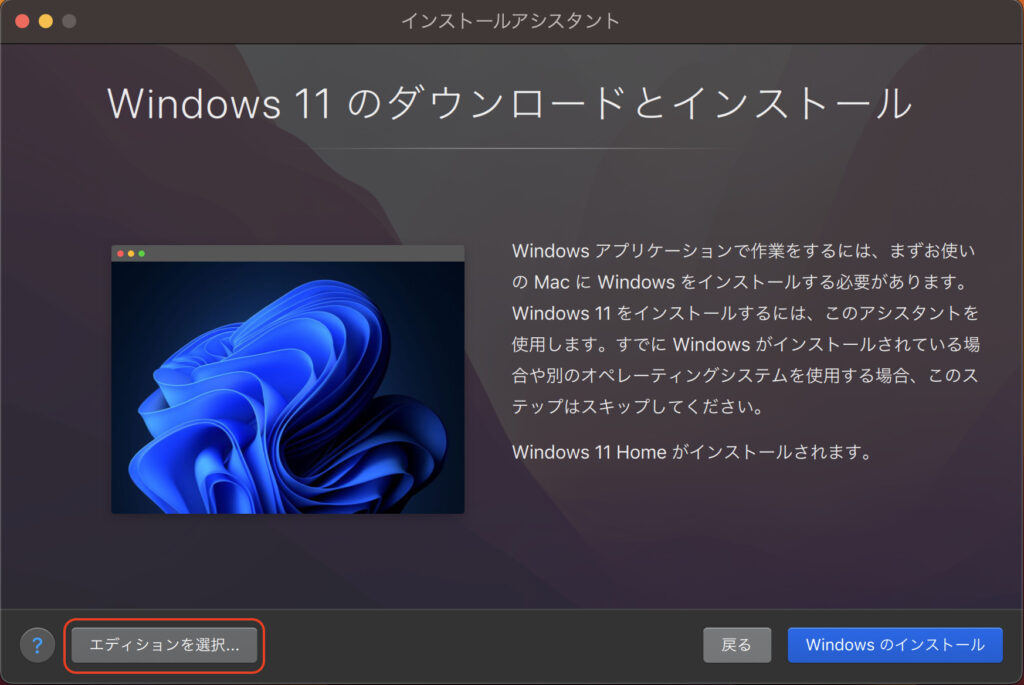
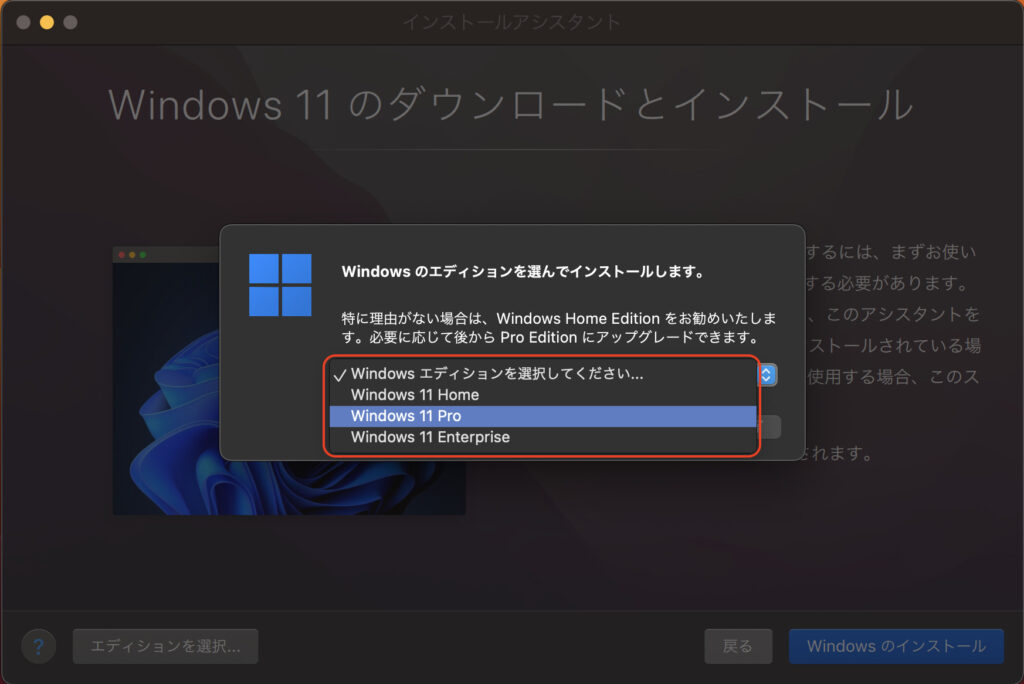
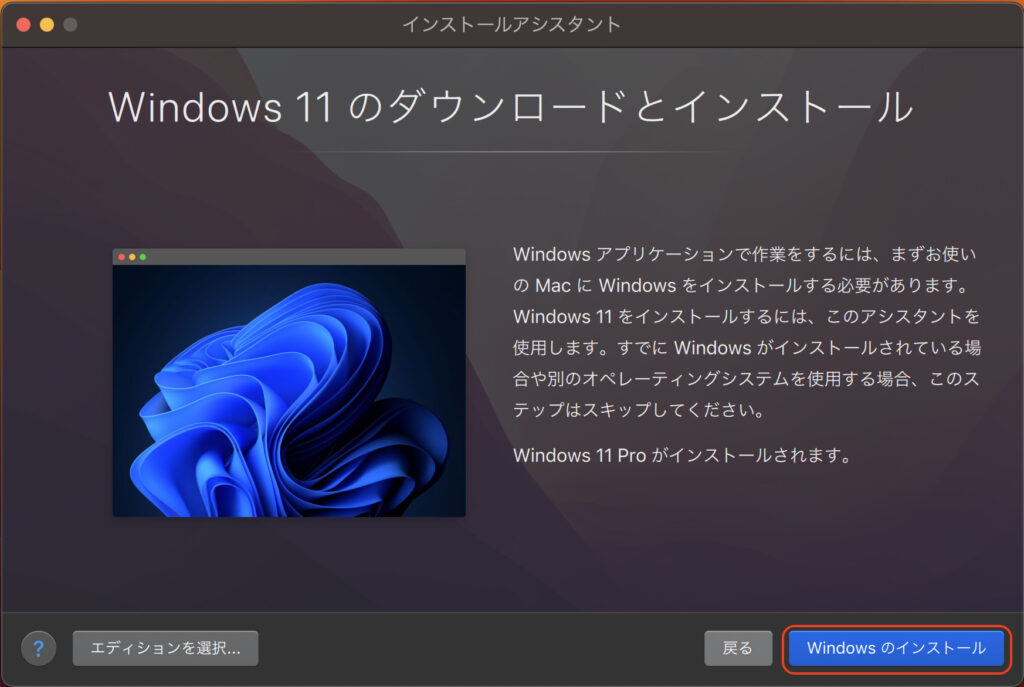
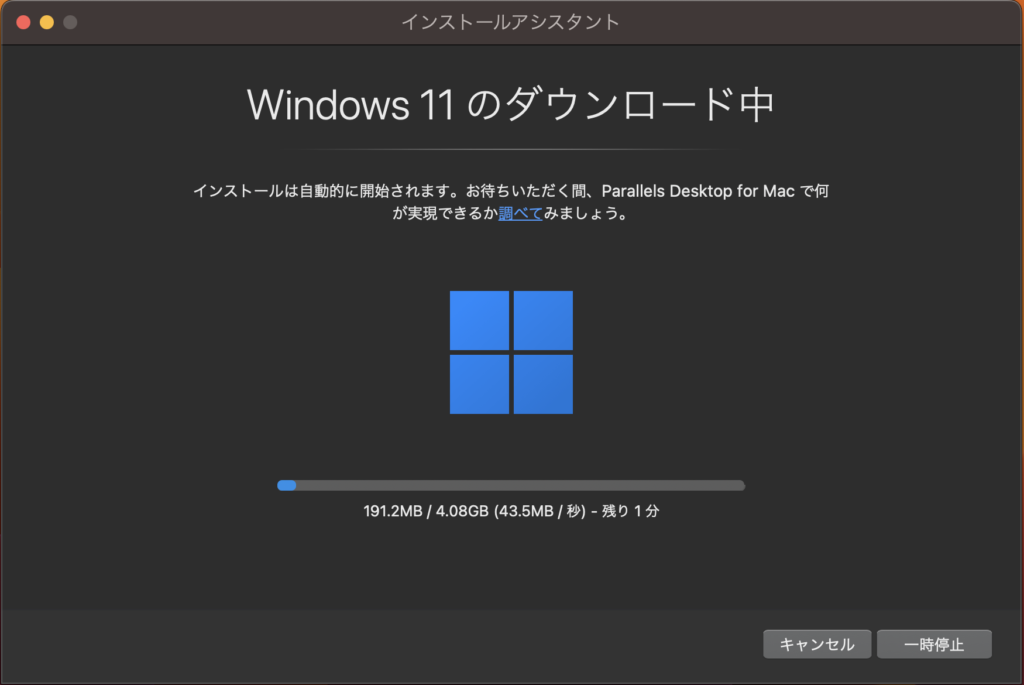
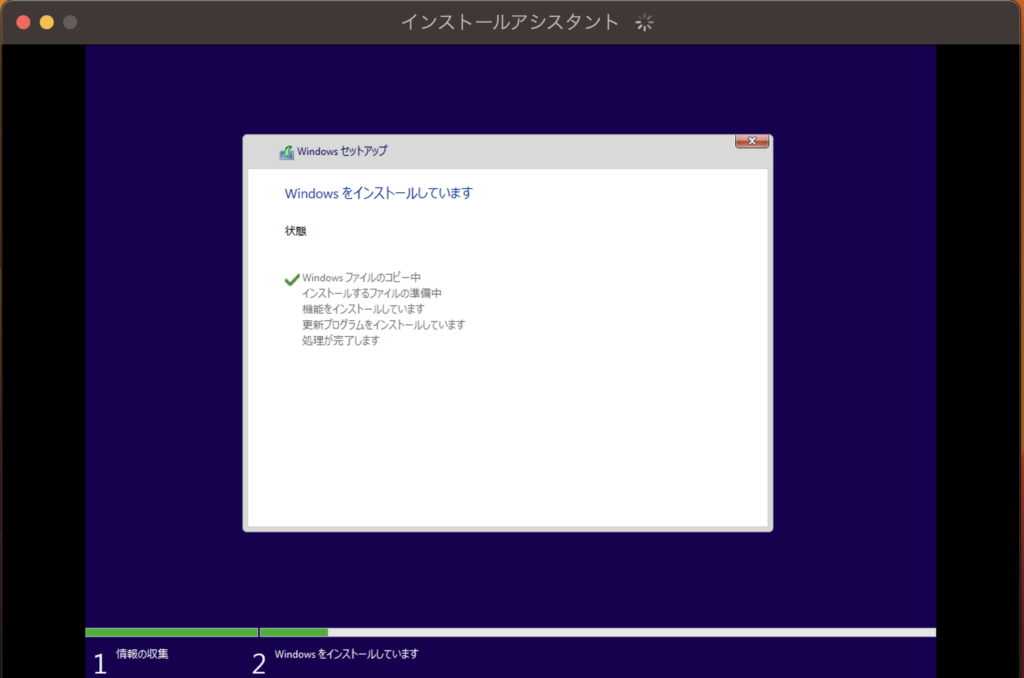
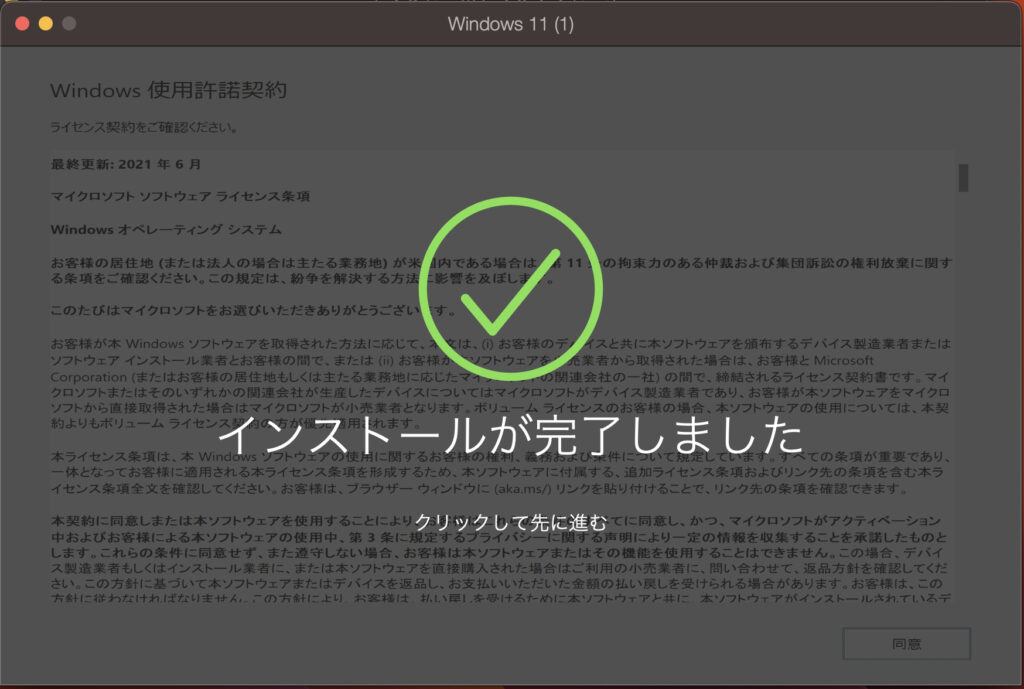
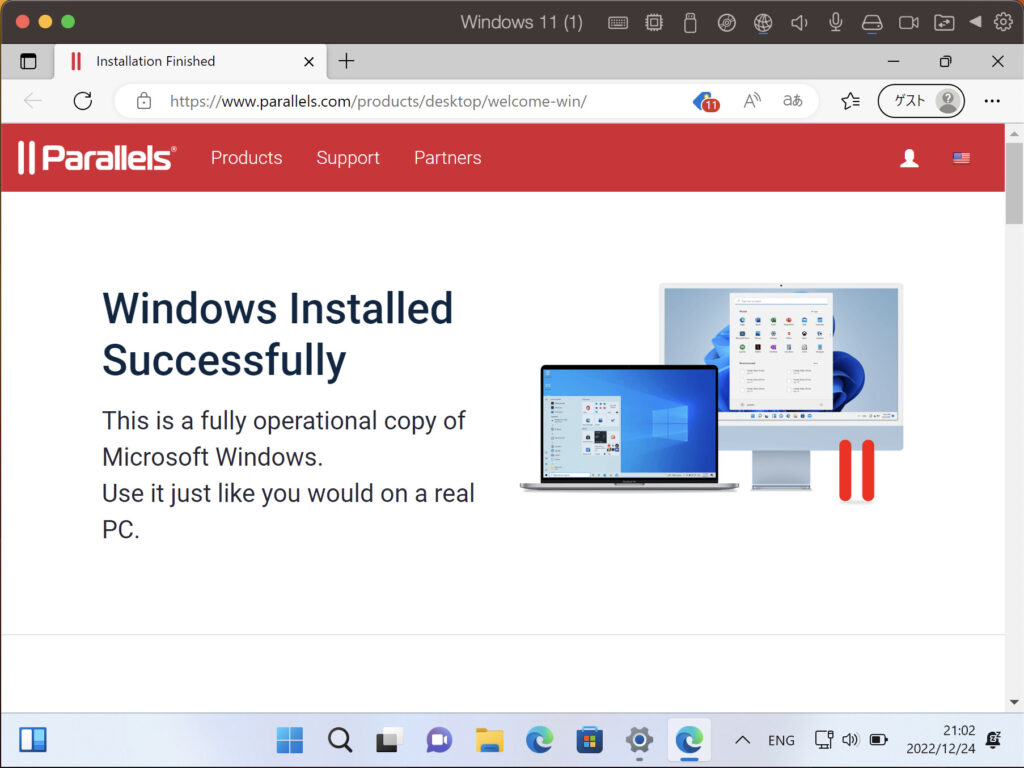

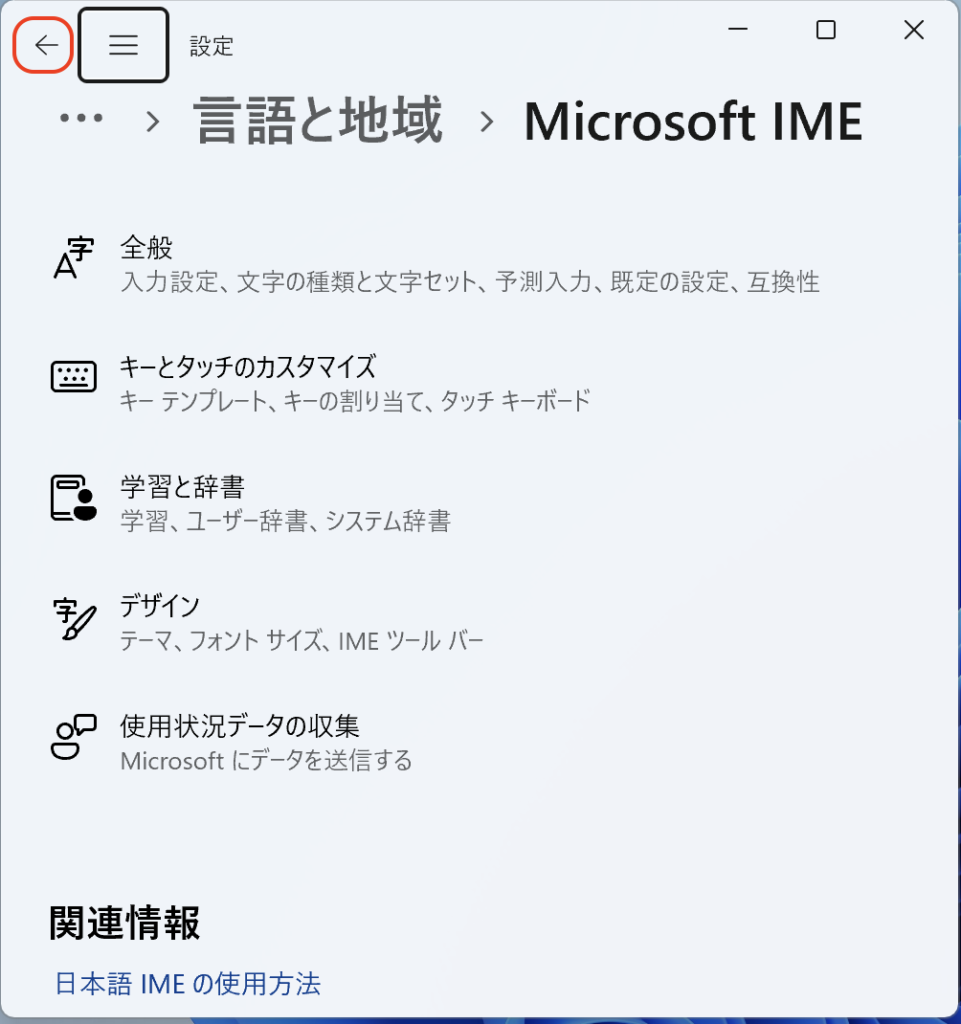
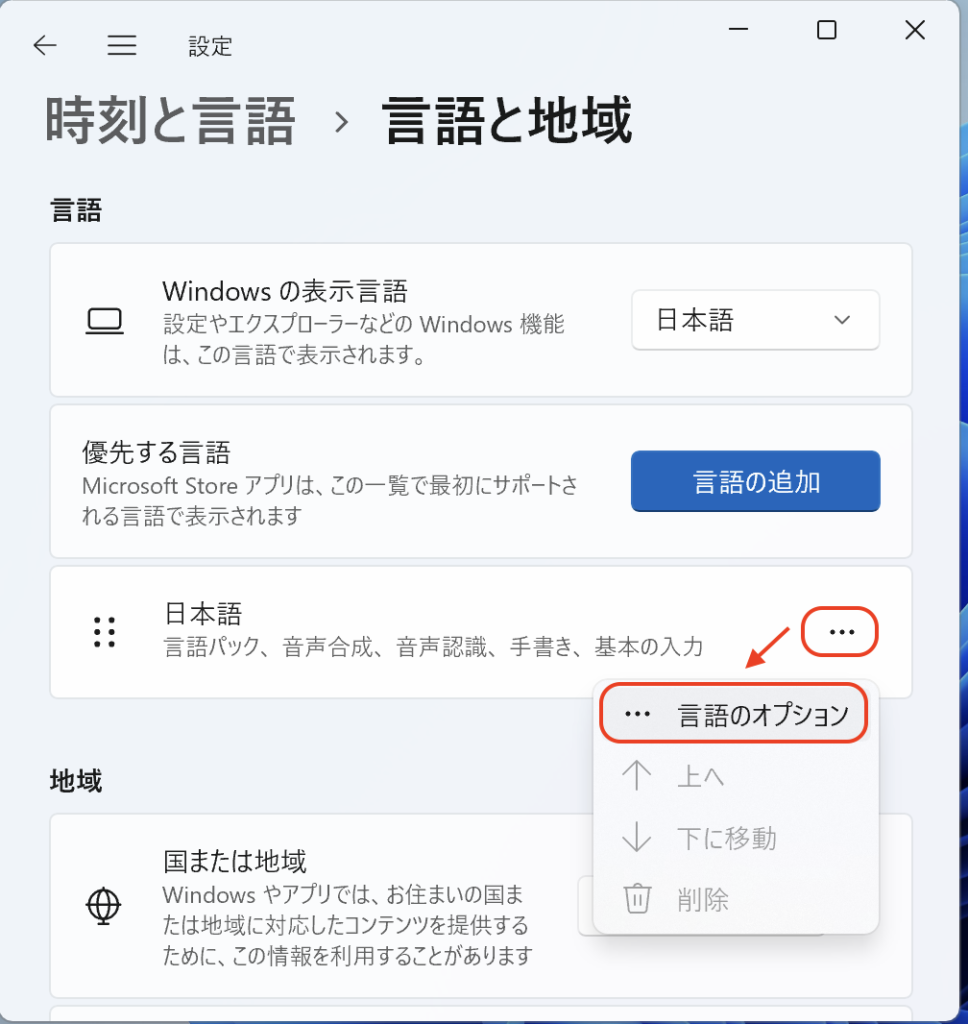
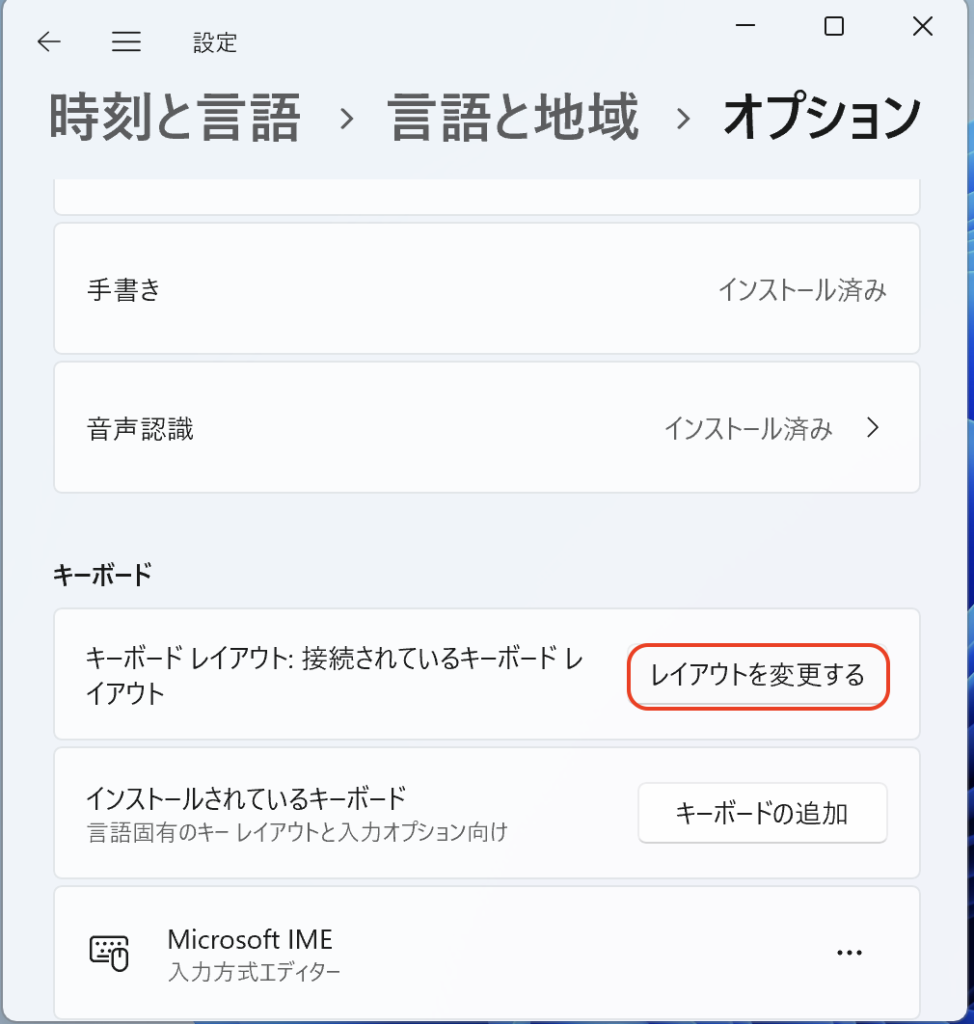
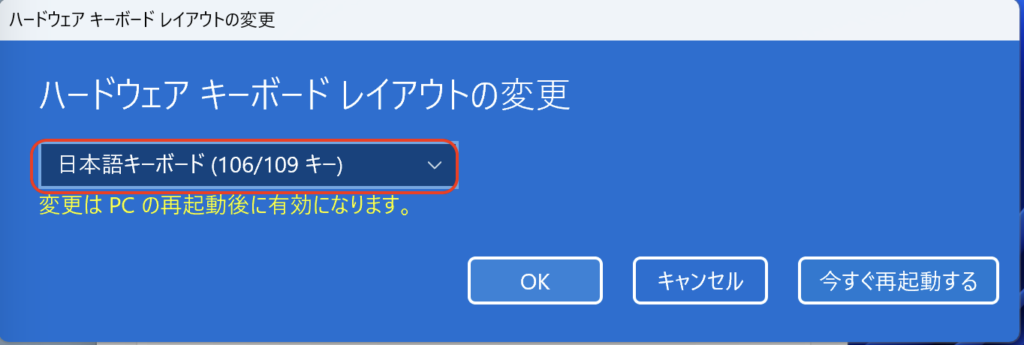
最近のコメント